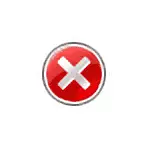
Ebben a kézikönyvben részletes, hogy mit tegyen, ha a feladatkezelő le van tiltva az adminisztrátor által, hogyan kell kijavítani a problémát többféleképpen elindítás, valamint a video utasítás, ahol az egész folyamat megjeleníthető.
A feladatkezelő engedélyezése a Windows 10, 8.1 és a Windows 7 rendszerleíró adatbázis-szerkesztő használatával
Ha megpróbálja elindítani Önt, olyan üzenetet lát, hogy a Feladatkezelő letiltja az adminisztrátor által, majd valószínűleg az indítás tiltó politikája be van állítva, és kétféleképpen törölhető.
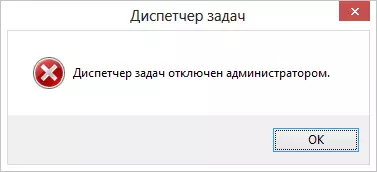
Az első módszer az, hogy lehetővé tegye a feladatkezelőnek a Rendszerleíróadatbázis-szerkesztő használatát, a lépések a következők:
- Nyomja meg a gombokat Win + R. és a "Run" ablakban adja meg a parancsot regedit. , majd kattintson az "OK" gombra. Egyszerűen kattintson a "Start" - "Run" gombra, amely után adja meg a parancsot.
- Ha az adatbázis szerkesztő nem fordulhat elő, ha a rendszerleíró adatbázis szerkesztő nem fordul elő, de egy hibaüzenet jelenik meg, akkor olvassa el az utasításokat a teendő, ha a rendszerleíró adatbázis szerkesztése tilos, ami után visszatérünk ide, és indul az első tételt.
- A Rendszerleíróadatbázis-szerkesztő bal oldalán válassza ki a következő rendszerleíró kulcsot: HKEY_CURRENT_USER \ Software \ Microsoft \ Windows \ Current Version \ házirendek
- A jobb oldalon találja meg a DisableTaskMGR Registry billentyűt, változtassa meg értékét 0 (nulla) jobb egérgombbal, és kattintson a "Change" gombra.
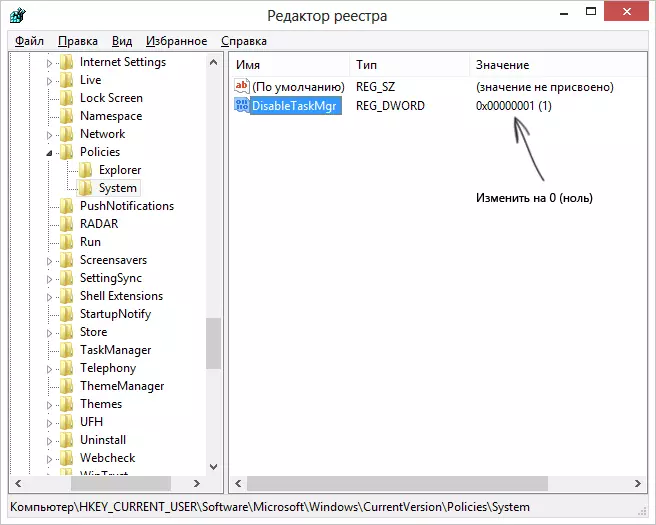
- Zárja be a Rendszerleíróadatbázis-szerkesztőt. Ha a feladatkezelő még mindig le van tiltva, indítsa újra a számítógépet.
Valószínűleg a fent leírt műveletek segítenek abban, hogy sikeresen engedélyezzék a Windows Feladatkezelőt, de csak abban az esetben, ha más módon is fontolják meg.
Hogyan lehet eltávolítani a "Feladatkezelőt a rendszergazda által lefoglalt" a Csoportházirend-szerkesztőben
Helyi csoportházirend-szerkesztő Windows 10, 8.1 és a Windows 7 Utility, amely lehetővé teszi, hogy módosítsa a jogosultságokat a felhasználók, a beállításokat a jogaikért. Ezzel a segédprogrammal is engedélyezhetjük és kezelhetjük a feladatokat. A Windows otthoni szerkesztői irodájában hiányzik egy helyi csoportpolitika szerkesztője, figyelembe véve ezt a pillanatot.
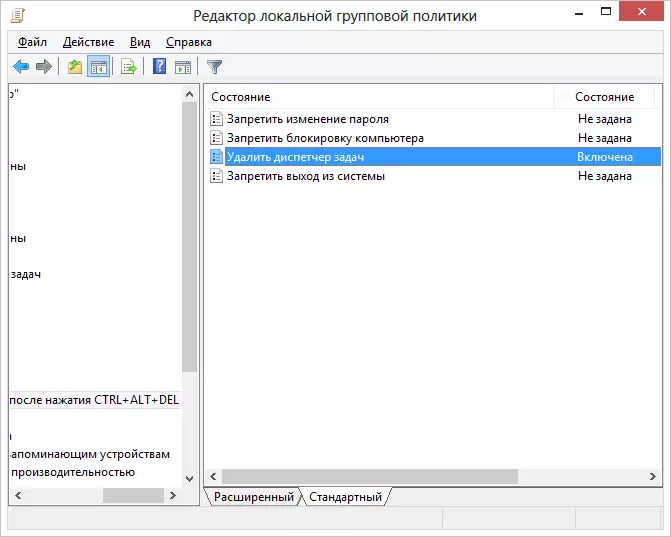
- Nyomja meg a gombokat Win + R. És írja be a parancsot gpedit.msc. , majd kattintson az OK vagy az Enter gombra.
- A szerkesztőben válassza ki a "Felhasználói konfiguráció" szakasz - "adminisztrátori sablonok" - "System" - "Action opciók a Ctrl + Alt + Del" megnyomása után.
- Válassza a "Task Manager törlése" lehetőséget, kattintson jobb gombbal rá, majd a "Módosítsa", és válassza a "Disabled" vagy a "Nincs megadva" lehetőséget.
- Indítsa újra a számítógépet, vagy hagyja a Windows rendszert, és jöjjön vissza újra, hogy módosítsa a hatályba lépést.
Video utasítás
További módszerek a probléma kijavítására
És csak abban az esetben, két további módja annak, hogy ugyanolyan kissé jellemző módon tegyék.A feladatkezelő bekapcsolása a parancssor segítségével
A fent leírt módszerek mellett a parancssorot is használhatja a Windows Task Manager feloldásához. Ehhez indítsa el a parancssorba a rendszergazda nevében, és írja be a következő parancsot:
Reg Add HKCU \ Software \ Microsoft \ Windows \ CurrentVersion \ házirendek \ System / V DisaLetaskMGR / T REG_DWORD / D / 0 / FEzután nyomja meg az Enter billentyűt. Ha kiderült, hogy a parancssor nem indul el, mentse el a fenti kódot, amelyet a .bat fájl felett lát, és futtatja az adminisztrátor nevében. A számítógép újraindítása után.
A REG-fájl létrehozása a Feladatkezelő engedélyezéséhez
Ha a rendszerleíró adatbázis kézi szerkesztése kihívás, vagy ez a módszer nem alkalmas bármilyen más okból, létrehozhat egy olyan rendszerleíró fájlt, amely tartalmazza a feladatkezelőt, és eltávolíthatja az üzenetet, amelyet az adminisztrátor által le van tiltott.
Ennek érdekében futtasson egy jegyzettömböt vagy más szövegszerkesztőt, amely a hagyományos szöveggel rendelkező fájlokkal dolgozik formázás nélkül, és másolja a következő kódot:
Windows Rendszerleíróadatbázis-szerkesztő verzió 5.00 [HKEY_CURRENT_USER \ SOFTWARE \ Microsoft \ Windows \ CurrentVersion \ házirendekMentse el ezt a fájlt bármely névvel és kiterjesztéssel .reg (további részletek: Hogyan készítsünk egy regf fájl létrehozását), majd nyissa meg az újonnan létrehozott fájlt. A Rendszerleíróadatbázis-szerkesztő megerősítést kér. A rendszerleíró adatbázis módosítása után indítsa újra a számítógépet, és remélem, ezúttal sikerül elindítani a feladatkezelőt.
